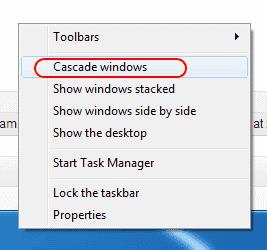När jag använde Microsoft Windows hade jag ett fönster som på något sätt hade fallit helt bort från min skärm. Genom att högerklicka på fönstret i Aktivitetsfältet och välja Maximera kom det tillbaka, men det fanns inget sätt jag kunde få fönstret att återställa till där jag kunde flytta det runt på skärmen med min mus.
Lyckligtvis finns det ett par sätt att få tillbaka fönster utanför skärmen till skrivbordsskärmen.
Fix 1 – Upplösningstrick
Windows 10 & 8
Starta den problematiska applikationen.
Högerklicka på ett tomt område på skrivbordet och välj sedan " Bildskärmsinställningar ".
Välj " Avancerade visningsinställningar " längst ned i fönstret.
Ändra tillfälligt " Upplösning " till ett annat värde och välj sedan " Använd ".
Se om du kan se fönstret på skärmen nu.
Ändra upplösningen tillbaka till föregående värde och välj sedan " OK ".
Windows 7
Starta den problematiska applikationen.
Högerklicka på ett tomt område på skrivbordet och välj sedan " Skärmupplösning ".
Ändra tillfälligt " Upplösning " till ett annat värde och välj sedan " Använd ".
Se om du kan se fönstret på skärmen nu.
Ändra upplösningen tillbaka till föregående värde och välj sedan " OK ".
Fix 2 – Visa skrivbordsväxling
Håll ner Windows-tangenten och tryck sedan på “ D ”. Upprepa dessa steg för att se om det får fönstret du letar efter att dyka upp igen.
Alternativt kan du högerklicka på ett tomt område i aktivitetsfältet och sedan välja " Visa skrivbordet " och sedan upprepa.
Fix 3 – Flytta alternativ 1
Välj programmet i aktivitetsfältet.
Håll ned Windows-tangenten samtidigt som du trycker på vänsterpil eller högerpil upprepade gånger för att flytta fönstret tillbaka till synen.
Fix 4 – Flytta alternativ 2
I Windows 10, 8, 7 och Vista, håll nere " Shift "-tangenten medan du högerklickar på programmet i aktivitetsfältet, välj sedan " Flytta ". I Windows XP högerklickar du på objektet i aktivitetsfältet och väljer "Flytta ". I vissa fall kan du behöva välja " Återställ " och sedan gå tillbaka och välja " Flytta ".
Använd musen eller piltangenterna på tangentbordet för att flytta tillbaka fönstret till skärmen.
Fix 5 – Cascade Windows
- Högerklicka på ett tomt område i aktivitetsfältet och välj sedan " Cascade windows ".
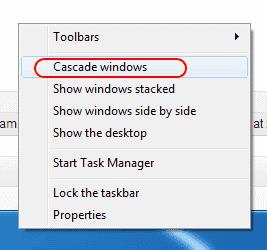
Fix 6 – Maximera
Ibland kommer en enstaka app att fastna i ett tillstånd där den inte kan rita om till fönstret. Du kan vanligtvis lindra detta genom att göra följande.
- Håll ned " Shift " och högerklicka på programikonen i aktivitetsfältet, välj sedan " Maximera ".

FAQ
Hur förhindrar jag att min applikation startar från skärmen varje gång jag startar den?
De flesta applikationer kommer att sluta göra detta om du avslutar applikationen ordentligt medan den är på skärmen. Om du redan har avslutat programmet ordentligt kan du behöva avinstallera och installera om det.
Annars kan du prova att högerklicka på ikonen för programmet och sedan välja " Egenskaper ". Under fliken " Genväg " ändrar du inställningen " Kör " till " Maximerad " och väljer sedan " OK ".